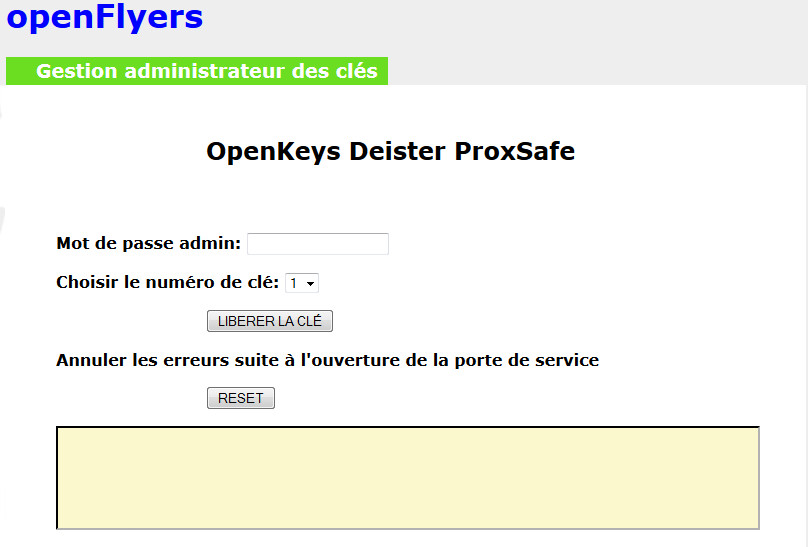Gestion armoire à clés : Différence entre versions
(→Libérer une clé via l'interface intranet de secours) |
(→Réinitialiser une alarme de défaut) |
||
| Ligne 16 : | Ligne 16 : | ||
==Réinitialiser une alarme de défaut== | ==Réinitialiser une alarme de défaut== | ||
| − | *Se connecter à l'interface web de secours | + | *[[#Connexion_.C3.A0_l.27interface_Web_de_secours|Se connecter à l'interface web de secours]] |
| − | *Cliquer sur bouton '''RESET''' pour supprimer l'alarme de défaut | + | *Cliquer sur le bouton '''RESET''' pour supprimer l'alarme de défaut |
=Libérer une clé sans ouvrir une activité= | =Libérer une clé sans ouvrir une activité= | ||
Version du 18 novembre 2014 à 16:45
Sommaire
Interface web de secours
L'armoire à clés fournit par OpenFlyers dispose d'une interface web accessible en intranet gérée par le mini-serveur OpenFlyers embarqué dans l'armoire à clés. Cette interface permet de contrôler l'armoire en cas de problème d'accès internet.
Connexion à l'interface Web de secours
- Dans le navigateur mettre l'URL du mini-serveur OpenFlyers. Cette adresse peut changer selon les configurations. Voici les 2 cas les plus courants :
- Une page permettant de libérer les clés indépendamment d'une connexion avec le serveur s'affiche :
- Saisir le mot de passe administrateur indiqué sur le bordereau de livraison
Libérer une clé via l'interface intranet de secours
- Se connecter à l'interface web de secours
- Pour libérer une clé, sélectionner le numéro et cliquer sur le bouton Libérer la clé
Réinitialiser une alarme de défaut
- Se connecter à l'interface web de secours
- Cliquer sur le bouton RESET pour supprimer l'alarme de défaut
Libérer une clé sans ouvrir une activité
Il est possible de libérer une clé d'une ressource depuis OpenFlyers sans avoir à ouvrir une activité. Cette possibilité n'est normalement accessible qu'à des utilisateurs disposant de droits de gestion.
- Admin
- Ressources > Ressources
- Dans la colonne statut cliquer sur le pictogramme symbolisant une clé pour la ressource concernée.
Trouver l'adresse MAC du deamon
Trouver l'adresse MAC du deamon avec une freebox
Prérequis :
- Il ne faut pas que le deamon soit connecté à la freebox par câble RJ45
- Il ne faut pas qu'un baud permanent soit déjà attribué à cette adresse MAC sur la freebox. En effet, si un baud est déjà attribué, la procédure suivante fera apparaitre l'adresse MAC du deamon même s'il n'est pas connecté.
Procédure :
- Afficher la page de monitoring d'une freebox
- Repérer le paragraphe Réseau et le sous-paragraphe Attributions dhcp
- Brancher le deamon par câble RJ45 à la freebox en veillant à ce qu'il soit sous tension
- Rafraichir la page de monitoring d'une freebox
- Comparer le paragraphe Réseau et le sous-paragraphe Attributions dhcp avec l'onglet précédent : la nouvelle ligne qui apparait correspond à l'adresse IP et à l'adresse MAC du deamon
Vérifier les connexions réseaux de l'armoire et du mini-serveur
- Ouvrir une console
- Taper la commande suivante en remplaçant :
- x par 0 ou 1 selon la configuration du réseau
- y par :
- 200 pour vérifier le branchement du mini-serveur
- 201 pour vérifier la branchement de l'armoire à clés
ping 192.168.x.y
Le résultat doit être sous la forme suivante :
ping 192.168.x.y (192.168.x.y) 56(84) bytes of data. 64 bytes from 192.168.x.y: icmp_req=1 ttl=64 time=0.241 ms 64 bytes from 192.168.x.y: icmp_req=2 ttl=64 time=0.143 ms 64 bytes from 192.168.x.y: icmp_req=3 ttl=64 time=0.144 ms 64 bytes from 192.168.x.y: icmp_req=4 ttl=64 time=0.145 ms
Si la réponse est "Unreachable" ou "Impossible de joindre l'hôte de destination" :
ping 192.168.x.y (192.168.x.y) 56(84) bytes of data. From 192.168.x.y icmp_seq=1 Destination Host Unreachable
Envoi d'une requête 'Ping' 192.168.x.y avec 32 octets de données : Réponse de 192.168.x.y : Impossible de joindre l'hôte de destination.
alors les adresses ne sont pas correctement affectées ou un câble est défectueux.